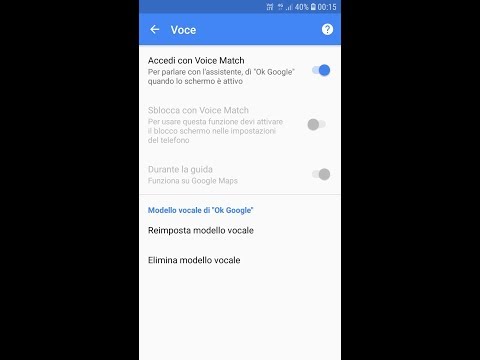
Contenuto
Ci sono momenti in cui il tuo Samsung Galaxy A20 è bloccato su un determinato schermo e la maggior parte delle volte è a causa di un'app. Quando un'applicazione smette di funzionare, potresti rimanere bloccato sullo schermo che stavi utilizzando. Ci sono anche momenti in cui rimarrai bloccato su una schermata nera in cui il telefono potrebbe sembrare spento ma se provi a chiamare, squilla ancora. Per questo, probabilmente è un problema con il firmware ed è risolvibile.
In questo post, ti aiuterò a risolvere i problemi del tuo Galaxy A20 che è bloccato su un determinato schermo, indipendentemente dal fatto che si tratti di una schermata dell'app o di una schermata nera. Condividerò con voi la soluzione più efficace che abbiamo utilizzato per risolvere problemi come questo in passato. Quindi, se sei uno dei proprietari di questo telefono e stai riscontrando problemi simili, continua a leggere poiché questo articolo potrebbe essere in grado di aiutarti.
Ma prima di ogni altra cosa, se hai un altro problema con il tuo telefono, visita la nostra pagina di risoluzione dei problemi poiché abbiamo già risolto centinaia di problemi segnalati dai proprietari. È probabile che sul nostro sito Web siano già presenti soluzioni o, almeno, ci siano problemi simili che abbiamo già risolto. Quindi, prova a trovare quelli simili o correlati al tuo problema. Se hai bisogno di ulteriore assistenza, tuttavia, non esitare a contattarci compilando il nostro questionario sui problemi di Android.
Cosa fare se il tuo Galaxy A20 è bloccato su un determinato schermo
Un telefono congelato è spesso il risultato di un arresto anomalo di un'app o di un sistema e finché non ci sono segni di danni fisici o liquidi, dovresti essere in grado di risolverlo eseguendo una o due procedure. Detto questo, ecco cosa dovresti fare:
Prima soluzione: forza il riavvio del telefono
La soluzione più efficace quando si tratta di telefoni congelati è il riavvio forzato. È perché questo problema non è davvero così grave anche se a volte può sembrare un problema serio con il firmware o l'hardware. Ecco come si fa:
- Tieni premuto il pulsante Volume giù e non rilasciarlo ancora.
- Mentre tieni premuto il pulsante del volume, tieni premuto anche il tasto di accensione.
- Tieni premuti entrambi i tasti insieme per 15 secondi o finché il logo Galaxy A20 non viene visualizzato sullo schermo.
Se sei riuscito a far rispondere il dispositivo utilizzando il metodo, il problema è stato risolto. Se il tuo Galaxy A20 si è bloccato su un determinato schermo, questo metodo lo risolverà sicuramente. Tuttavia, se il tuo dispositivo è rimasto bloccato su uno schermo nero e continua a non rispondere dopo averlo fatto, passa alla soluzione successiva.
LEGGI ANCHE: Samsung Galaxy A20 continua a mostrare l'errore "Fotocamera non riuscita"
Seconda soluzione: carica il telefono ed esegui il riavvio forzato
Se lo schermo è nero, è sempre possibile che la batteria sia completamente scarica e appena prima che il telefono si spenga, il firmware potrebbe essersi bloccato. In questo caso, il telefono non risponderà, indipendentemente da quante volte o per quanto tempo si preme il tasto di accensione. Non risponderà anche se colleghi il caricabatterie. Ma ecco cosa puoi fare al riguardo:
- Collegare il caricabatterie a una presa a muro funzionante.
- Utilizzando il cavo originale, collega il telefono al caricabatterie.
- Indipendentemente dal fatto che il telefono mostri o meno il simbolo di ricarica, lasciarlo collegato al caricabatterie per almeno 10 minuti.
- Dopodiché e mentre il telefono è ancora collegato al caricabatterie, tieni premuto il pulsante Volume giù e non rilasciarlo ancora.
- Mentre tieni premuto il pulsante del volume, tieni premuto anche il tasto di accensione.
- Tieni premuti entrambi i tasti insieme per 15 secondi o finché il logo Galaxy A20 non viene visualizzato sullo schermo.
Se sei riuscito a far rispondere il tuo telefono con una qualsiasi delle procedure qui, ma il problema si verifica di tanto in tanto, la cosa migliore che puoi fare è un ripristino. Prima di ciò, assicurati di creare una copia dei tuoi file e dati importanti poiché verranno eliminati. Quindi rimuovi i tuoi account Google e Samsung in modo da non essere bloccato. Se sei pronto, segui questi passaggi per ripristinare il telefono:
- Spegni il dispositivo.
- Tieni premuto il pulsante Alza il volume e Energia chiavi.
- Quando viene visualizzato il logo Galaxy A20, rilascia tutti e tre i tasti.
- Il tuo Galaxy A20 continuerà ad avviarsi in modalità di ripristino. Quando vedi una schermata nera con testi blu e gialli, procedi al passaggio successivo.
- premi il Volume basso più volte per evidenziare "cancella dati / ripristino dati di fabbrica".
- stampa Energia pulsante per selezionare.
- premi il Volume basso finché non viene evidenziato "Sì".
- stampa Energia pulsante per selezionare e avviare il ripristino generale.
- Al termine del ripristino generale, viene evidenziato "Riavvia il sistema ora".
- premi il Tasto di accensione per riavviare il dispositivo.
Spero che saremo stati in grado di aiutarti a riparare il tuo Galaxy A20 che è bloccato su un determinato schermo. Ti saremmo grati se ci aiutassi a spargere la voce, quindi per favore condividi questo post se lo trovi utile. Grazie mille per aver letto!
LEGGI ANCHE: Come riparare Samsung Galaxy A20 che funziona lentamente
Mettiti in comunicazione con noi
Siamo sempre aperti ai tuoi problemi, domande e suggerimenti, quindi non esitare a contattarci compilando questo modulo. Questo è un servizio gratuito che offriamo e non ti addebiteremo un centesimo per questo. Tuttavia, tieni presente che riceviamo centinaia di e-mail ogni giorno ed è impossibile per noi rispondere a ciascuna di esse. Ma stai certo che leggiamo ogni messaggio che riceviamo. Per coloro che abbiamo aiutato, spargi la voce condividendo i nostri post con i tuoi amici o semplicemente mettendo mi piace alla nostra pagina Facebook o seguici su Twitter. Puoi anche visitare il nostro canale Youtube poiché pubblichiamo video utili ogni settimana.


